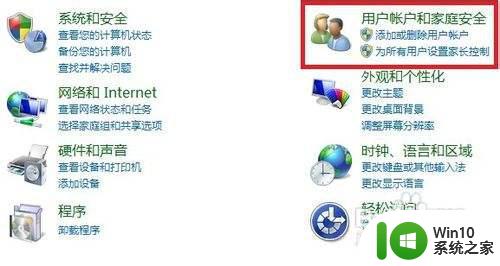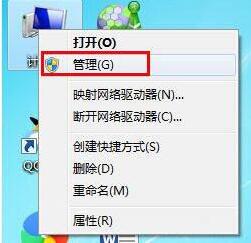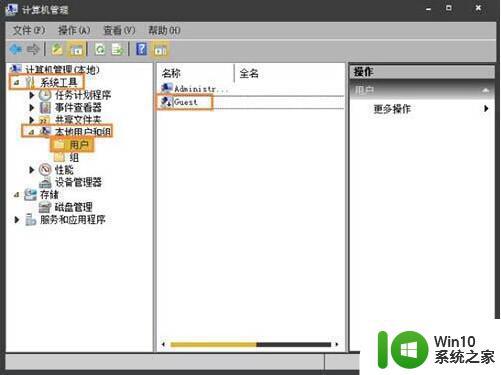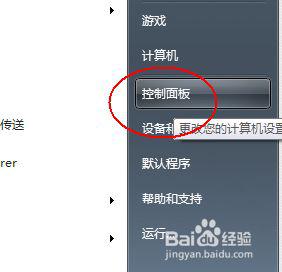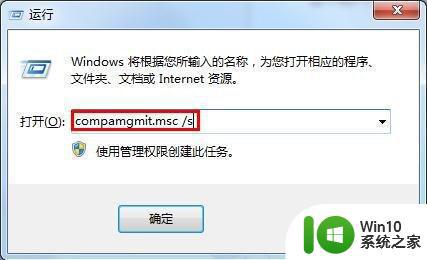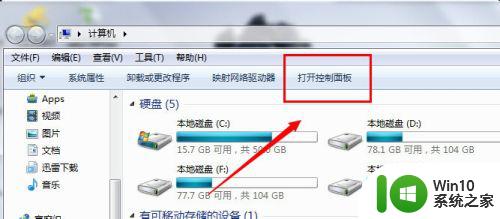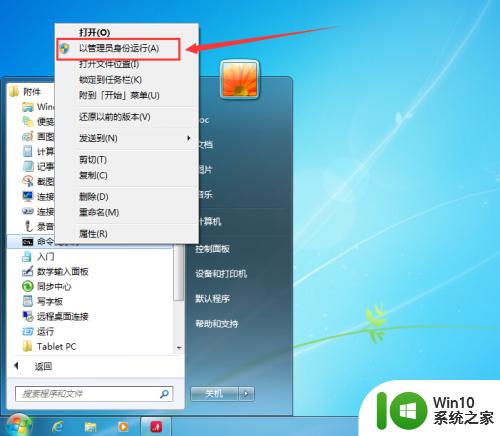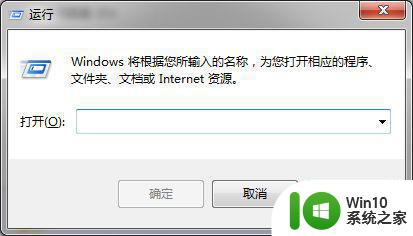win7怎么启用guest账户 Win7如何开启guest账户
更新时间:2023-09-06 09:45:53作者:xiaoliu
win7怎么启用guest账户,在Win7操作系统中,Guest账户是一个特殊的用户账户,可以用来让其他人临时使用电脑,而不必让他们登录到你的个人账户,有些用户可能不清楚如何启用这个Guest账户。今天我们将介绍Win7如何开启Guest账户的方法。通过简单的几步,你就能轻松地启用这个账户,为其他人提供临时使用电脑的便利。接下来让我们一起来了解具体的操作步骤吧!
具体步骤如下:
1、点击win桌面左下角的win图标。
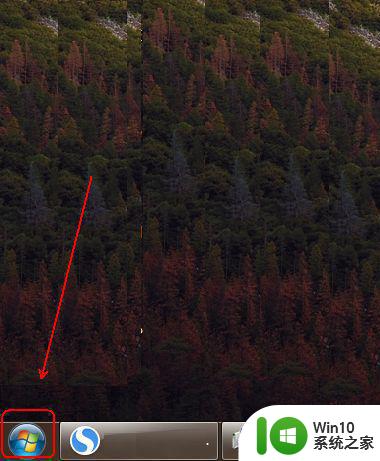
2、在弹出的菜单列表中单击“控制面板”选项。
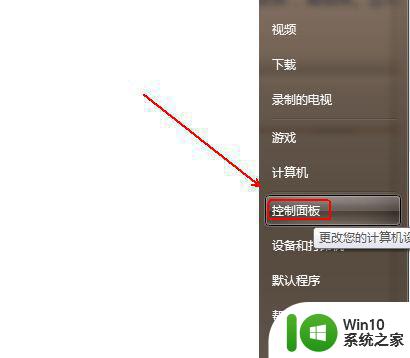
3、在“控制面板”文件夹中将“查看方式”更改为“大图标”选项。
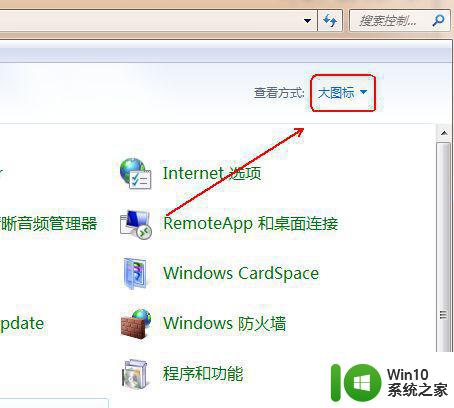
4、在下方的程序列表中单击“用户账户”选项。
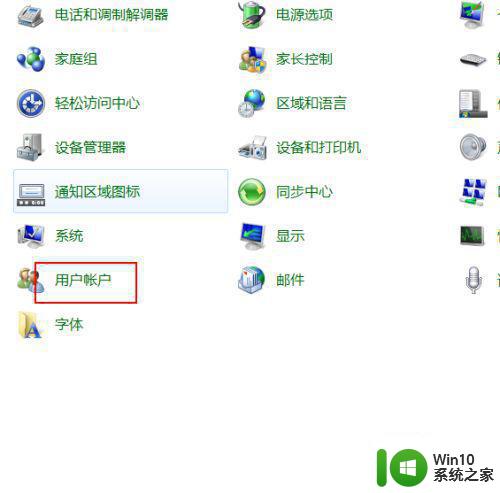
5、在“用户账户”文件夹中单击“更改其他账户”选项。

6、在“选择希望更改的账户”中点击"Guest”账户。
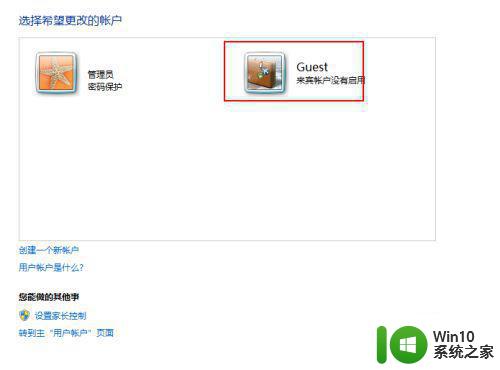
7、在“你想启用来宾账户吗?”的下方点击“启用”按钮。
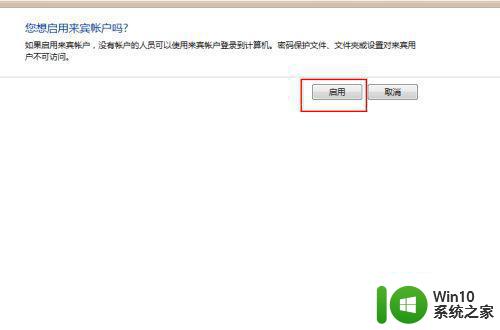
以上是Win7中启用guest账户的全部内容,如果您遇到此问题,请按照本文的方法进行解决,希望本文能对您有所帮助。